46 - Angular Material: Tablas - mat-table y mat-paginator
Vimos en el concepto anterior que Angular material dispone de una componente para mostrar datos en una tabla mediante la componente mat-table. Ahora veremos otra componente que normalmente se la asocia a mat-table llamada mat-paginator. Esta nueva componente nos permite paginar los datos dentro de una tabla.
Problema
Mostrar un listado de artículos ficticios(codigo, descripción y precio) mediante la componente mat-table y mediante una componente mat-paginator permitir definir páginas de 5,10 o 15 registros.
Crearemos primero el proyecto
ng new proyecto028
Procedemos a instalar todas las dependencias de Angular Material ayudados por Angular CLI mediante el comando 'add':
ng add @angular/material
Modificamos el archivo 'app.module.ts' donde debemos importar MatTableModule, MatPaginatorModule, BrowserAnimationsModule:
import { BrowserModule } from '@angular/platform-browser';
import { NgModule } from '@angular/core';
import { AppComponent } from './app.component';
import { MatTableModule } from '@angular/material/table';
import { MatPaginatorModule } from '@angular/material/paginator';
import { BrowserAnimationsModule } from '@angular/platform-browser/animations';
@NgModule({
declarations: [
AppComponent
],
imports: [
BrowserModule,
MatTableModule,
MatPaginatorModule,
BrowserAnimationsModule
],
providers: [],
bootstrap: [AppComponent]
})
export class AppModule { }
Modificamos el archivo 'app.component.ts' con la lógica de nuestra componente:
import { Component, ViewChild } from '@angular/core';
import { MatPaginator } from '@angular/material/paginator';
import { MatTableDataSource } from '@angular/material/table';
@Component({
selector: 'app-root',
templateUrl: './app.component.html',
styleUrls: ['./app.component.css']
})
export class AppComponent {
columnas: string[] = ['codigo', 'descripcion', 'precio'];
datos: Articulo[] = [];
dataSource:any;
@ViewChild(MatPaginator, { static: true }) paginator!: MatPaginator;
ngOnInit() {
for (let x = 1; x <= 100; x++)
this.datos.push(new Articulo(x, `artículo ${x}`, Math.trunc(Math.random() * 1000)));
this.dataSource = new MatTableDataSource<Articulo>(this.datos);
this.dataSource.paginator = this.paginator;
}
}
export class Articulo {
constructor(public codigo: number, public descripcion: string, public precio: number) {
}
}
En este archivo importamos las clases:
import { MatPaginator } from '@angular/material/paginator';
import { MatTableDataSource } from '@angular/material/table';
En el método ngOnInit almacenamos en el arreglo de tipo Articulo 100 elementos aleatorios:
ngOnInit() {
for (let x = 1; x <= 100; x++)
this.datos.push(new Articulo(x, `artículo ${x}`, Math.trunc(Math.random() * 1000)));
También en este método inicializamos la propiedad dataSource con la referencia de un objeto MatTableDataSource a la que le pasamos como parámetro en el constructor el arreglo:
this.dataSource = new MatTableDataSource<Articulo>(this.datos);
Finalmente inicializamos la propiedad 'paginator' del 'dataSource' con la referencia de la componente 'paginator':
this.dataSource.paginator = this.paginator;
La clase 'Articulo' se la declaró después de la clase 'AppComponent' (podemos perfectamente declararla en un archivo separado para mayor orden de nuestro código):
export class Articulo {
constructor(public codigo: number, public descripcion: string, public precio: number) {
}
}
Codificamos la interfaz visual en el archivo 'app.component.html':
<div class="mat-elevation-z8">
<table mat-table [dataSource]="dataSource" class="mat-elevation-z8" #tabla1>
<ng-container matColumnDef="codigo">
<th mat-header-cell *matHeaderCellDef> Código </th>
<td mat-cell *matCellDef="let articulo"> {{articulo.codigo}} </td>
</ng-container>
<ng-container matColumnDef="descripcion">
<th mat-header-cell *matHeaderCellDef> Descripción </th>
<td mat-cell *matCellDef="let articulo"> {{articulo.descripcion}} </td>
</ng-container>
<ng-container matColumnDef="precio">
<th mat-header-cell *matHeaderCellDef> Precio </th>
<td mat-cell *matCellDef="let articulo"> {{articulo.precio}} </td>
</ng-container>
<tr mat-header-row *matHeaderRowDef="columnas"></tr>
<tr mat-row *matRowDef="let row; columns: columnas;"></tr>
</table>
<mat-paginator [pageSizeOptions]="[5, 10, 15]" showFirstLastButtons></mat-paginator>
</div>
Cuando definimos la etiqueta 'table' especificamos el enlace de la propiedad '[dataSource]' con nuestro objeto 'dataSource':
<table mat-table [dataSource]="dataSource" class="mat-elevation-z8" #tabla1>
Para las columnas definimos etiquetas 'ng-container' iniciando la propiedad 'matColumnDef' con alguna de las componentes del atributo 'columnas', también creamos el título de la columna como su contenido:
<ng-container matColumnDef="codigo">
<th mat-header-cell *matHeaderCellDef> Código </th>
<td mat-cell *matCellDef="let articulo"> {{articulo.codigo}} </td>
</ng-container>
<ng-container matColumnDef="descripcion">
<th mat-header-cell *matHeaderCellDef> Descripción </th>
<td mat-cell *matCellDef="let articulo"> {{articulo.descripcion}} </td>
</ng-container>
<ng-container matColumnDef="precio">
<th mat-header-cell *matHeaderCellDef> Precio </th>
<td mat-cell *matCellDef="let articulo"> {{articulo.precio}} </td>
</ng-container>
Luego tenemos la componente mat-paginator:
<mat-paginator [pageSizeOptions]="[5, 10, 15]" showFirstLastButtons></mat-paginator>
la hoja de estilo de la componente 'app.component.css':
table {
width: 100%;
}
Si ejecutamos la aplicación tenemos como resultado:
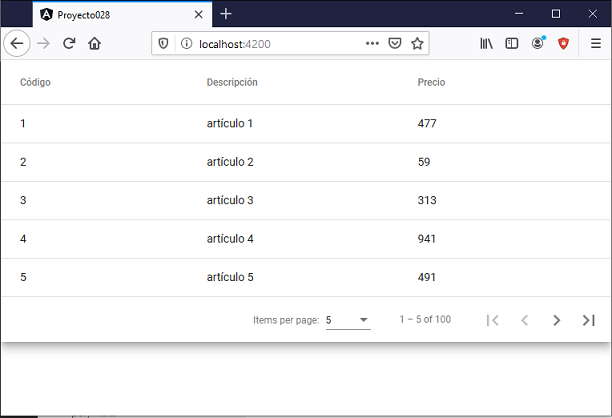
Podemos probar esta aplicación en la web aquí.